Opera One и Chrome — два самых используемых браузера в мире. Среди их достоинств — простота использования и скорость. Кроме того, они могут похвастаться большим количеством интеграций и расширений, которые расширяют их функциональность.
Opera One — один из лучших браузеров со встроенным VPN, который не замедляет работу интернета, а Chrome может похвастаться такими расширениями, как Grammarly в своем веб-магазине, поэтому нельзя сказать, что эти два браузера не имеют полезных интеграций.
Однако Opera One по-прежнему позволяет устанавливать расширения из Chrome. Это возможно благодаря тому, что оба браузера основаны на одном и том же движке Chromium.
Но это не значит, что их магазины расширений можно использовать как взаимозаменяемые, поскольку они заметно отличаются друг от друга.
Но, обладая необходимой информацией, вы сможете использовать расширения Chrome в Opera One. Именно об этом вы узнаете из данного руководства, в котором описано все, что нужно знать об установке и использовании расширений Chrome в Opera One.
Безопасны ли расширения Chrome?
Расширения Chrome в целом безопасны, особенно если они загружены из официальных источников. Лучшие из них улучшают функциональность вашего браузера и упрощают работу.
Тем не менее, до сих пор существует несколько плохих расширений Chrome, которые могут быть опасны для вашего компьютера. Несмотря на то, что полностью предотвратить это невозможно, есть некоторые факторы, которые следует учитывать, чтобы убедиться в безопасности расширения Chrome.
Загружайте расширения только из Интернет-магазина Chrome. Интернет-магазин Chrome является официальным источником расширений Chrome. Они очень хорошо проверяют достоверность доступных расширений. А с учетом того, что доступно более 190 000 расширений, вы наверняка найдете практически все, что вам нужно. Читайте отзывы: Несмотря на то, что в Chrome Web Store, как правило, представлены безопасные расширения, некоторые плохие расширения все же остаются. Некоторые разработчики со временем продают расширения другой компании, которая может изменить их назначение. Кроме того, расширение может быть скомпрометировано. Поэтому обязательно читайте отзывы, особенно самые последние, чтобы знать, как работает расширение. Изучите разработчика: Репутация разработчика во многом определяет надежность расширения. Если расширение разработано такой известной компанией, как Google, вы можете быть уверены, что оно безопасно. Однако если его разработал случайный человек, вам, возможно, придется изучить расширение, чтобы убедиться в его безопасности. Обратите внимание, что имя разработчика находится прямо под названием расширения. Прочитайте описание и разрешение: Одна из ошибок, которую совершают пользователи при работе с расширениями Chrome, — это нажатие кнопки "Установить" без прочтения всего необходимого. Описания и разрешения даны не просто так. Вы должны прочитать всю предоставленную информацию. Если вы столкнулись с функцией обмена данными или отслеживания, возможно, стоит отказаться от таких расширений.
Как установить расширения Chrome на Opera One?
1. Загрузить дополнение "Установить расширения Chrome
Откройте Opera One и перейдите в магазин дополнений Opera One. Поиск Install Chrome.
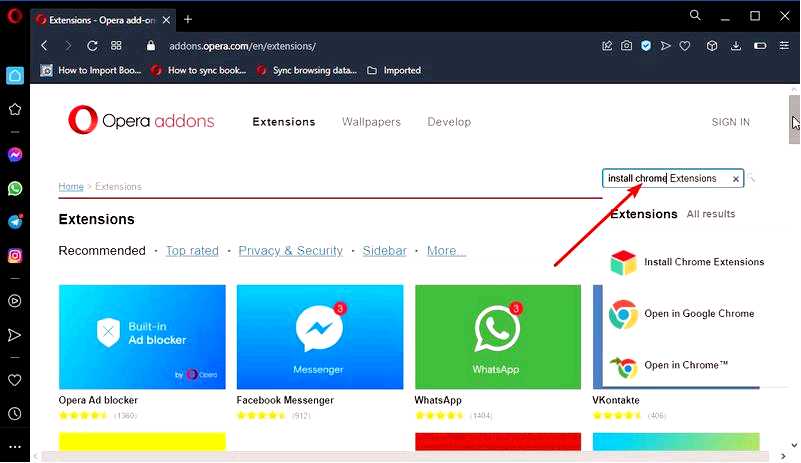
Выберите Установить расширения Chrome опция. Нажмите на кнопку Добавить в Opera One кнопка в правом верхнем углу.
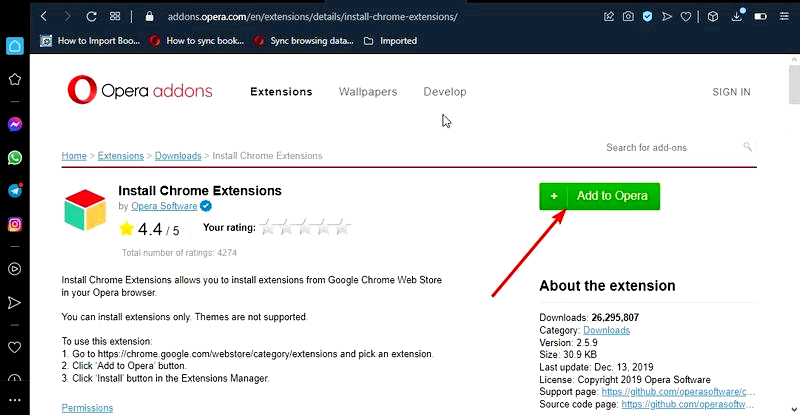
Дождитесь подтверждения об установке расширения и перезапустите Opera One.
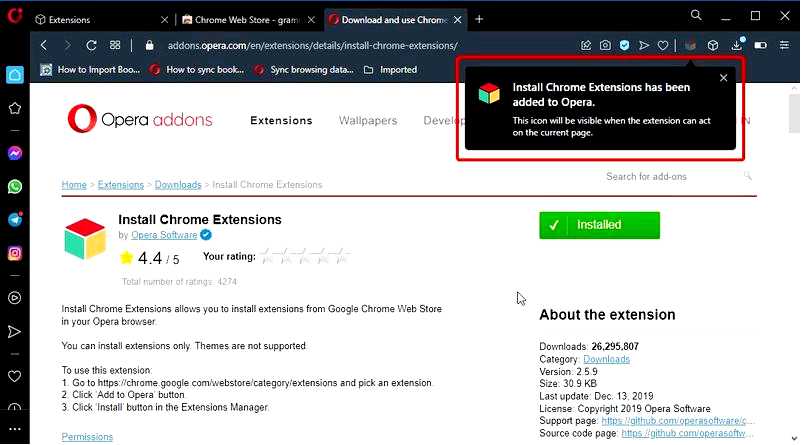
Install Chrome Extensions — это аддон для Opera One, который позволяет использовать любые расширения Chrome в Opera One. Их можно найти только в магазине аддонов Opera One и нигде больше.
Это то же самое расширение, которое используется для добавления расширений Chrome в Opera GX. Однако следует отметить, что оно не может добавлять темы Chrome. Здесь представлены только расширения.
2. Установка расширений из Интернет-магазина Chrome
Откройте Opera One и перейдите в веб-магазин Chrome. Поиск расширения, которое вы хотите установить. В качестве примера мы будем использовать Loom.
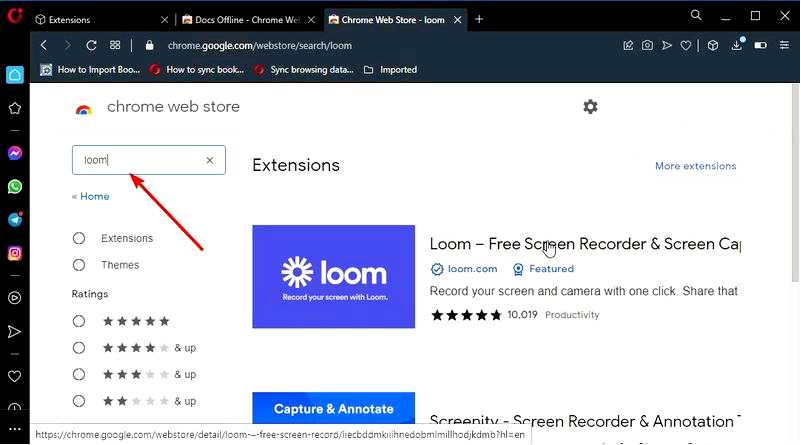
Выберите Loom результат. Нажмите на кнопку Добавить в Opera One кнопка справа.
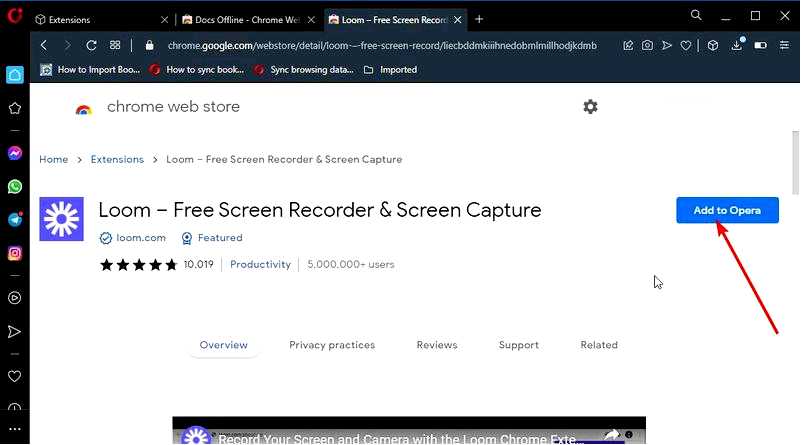
Перейдите по ссылке Добавить расширение когда появится сообщение, что расширение не из Opera One.
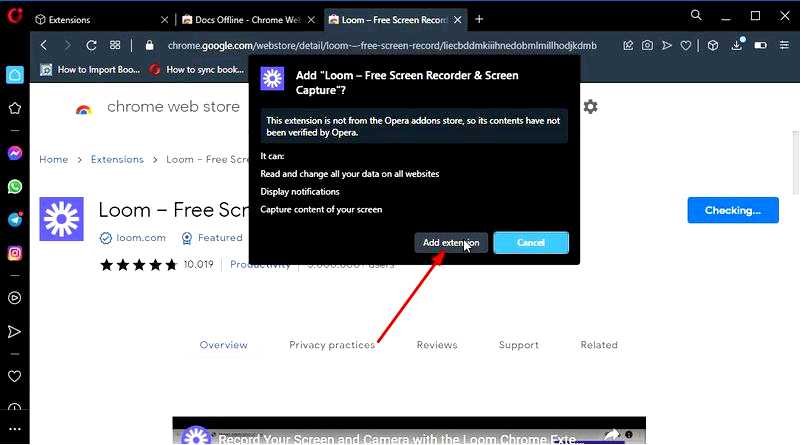
После установки расширения нажмите кнопку Ctrl + Shift + E чтобы открыть настройки расширений Opera One. Наконец, нажмите кнопку Подробности Кнопка для настройки разрешений в соответствии с вашими предпочтениями.
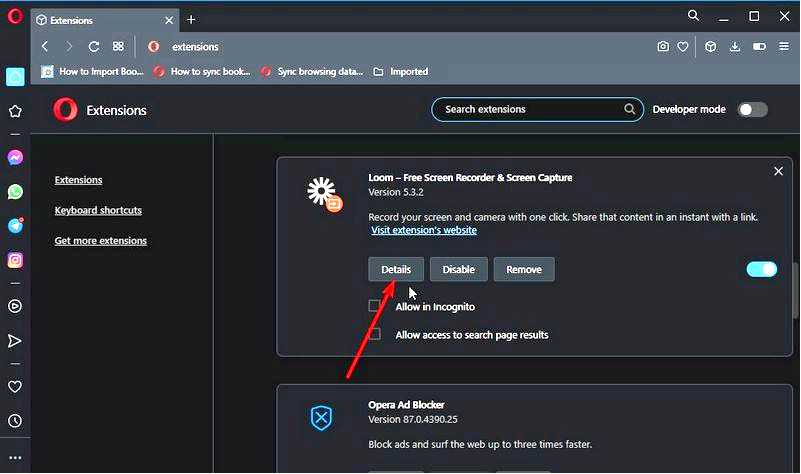
Нет никаких ограничений для расширений Chrome, которые вы можете установить из веб-магазина. Эта функция пригодится вам, если в Chrome возникнет ошибка "Не удалось декодировать изображение".
Несмотря на некоторые проблемы с совместимостью, расширения должны работать в Opera One и в версии GX, если они работают в Chrome.
Это также процедура установки расширений Chrome на Opera GX, но не на мобильных устройствах. Расширения Chrome пока доступны не во всех мобильных версиях Opera One.
Что делать, если расширения Chrome не работают в Opera One?
Несмотря на то, что это редкое явление, если вы выполнили все описанные выше шаги в точности, некоторые пользователи все же жалуются, что не могут использовать расширения Chrome в Opera One.
Некоторые пользователи говорят, что не работает функция "Установить расширения Chrome" в Opera One. В то же время, в других случаях проблема связана с некоторыми функциями Opera One.
Независимо от причины, приведенное ниже исправление должно помочь вам решить проблему.
Установите расширение в режиме разработчика Открыть Opera One и нажмите кнопку Ctrl + Shift + E клавиши. Откроется окно менеджера расширений. переключить Режим разработчика переключитесь вперед, чтобы активировать его.
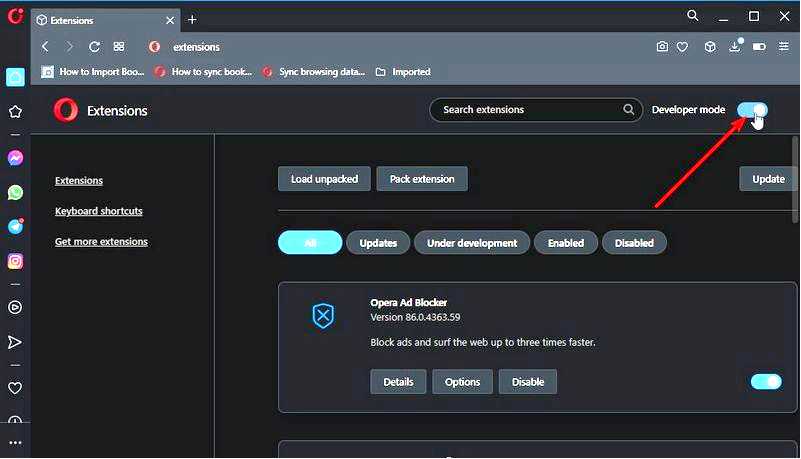
Теперь перейдите в веб-магазин Chrome на Opera One, чтобы установить расширение Просмотр источника расширения.
Нажмите на кнопку Добавить в Opera One кнопку.
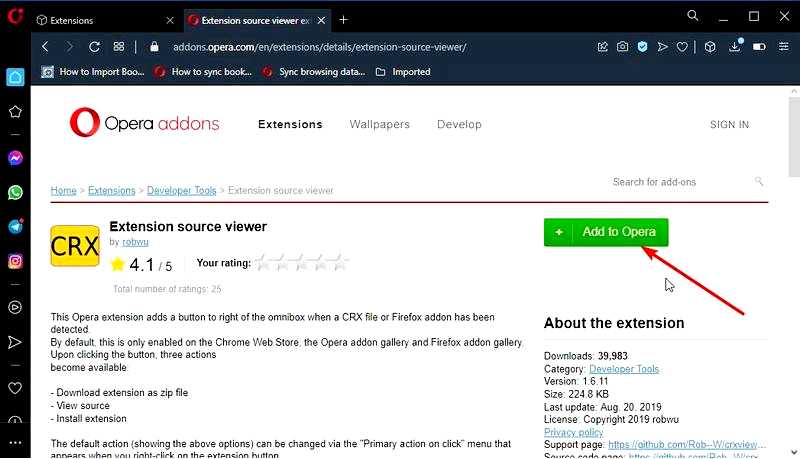
Теперь перейдите в веб-магазин Chrome и найдите расширение, которое вы хотите использовать. В качестве примера мы будем использовать Grammarly.
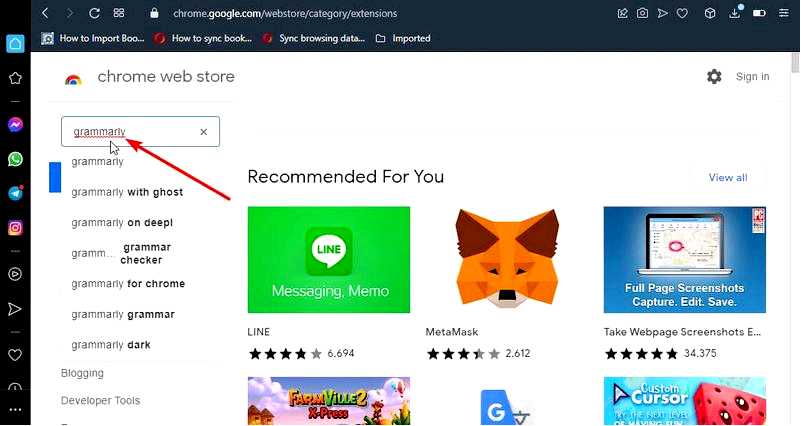
Щелкните правой кнопкой мыши на названии расширения и выберите Просмотреть источник расширения.
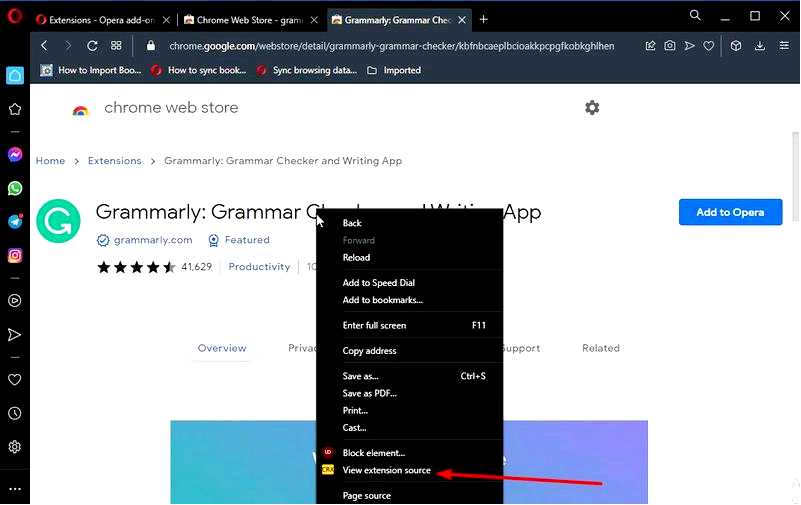
Нажмите кнопку Скачать вверху.
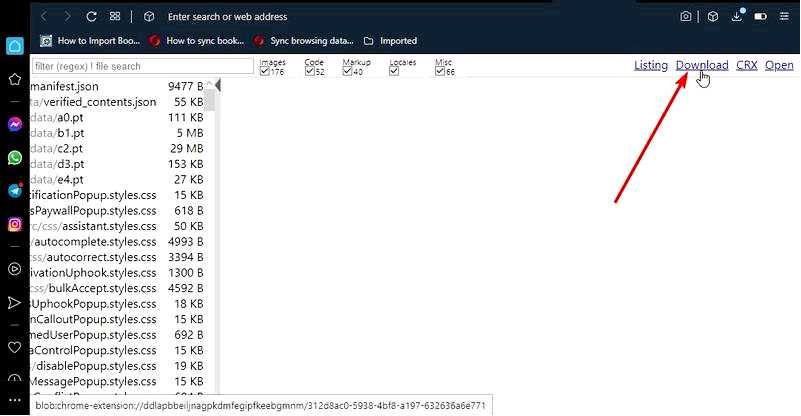
Открыть Файл Проводник и создайте новую папку. Не удаляйте эту папку после установки расширения.
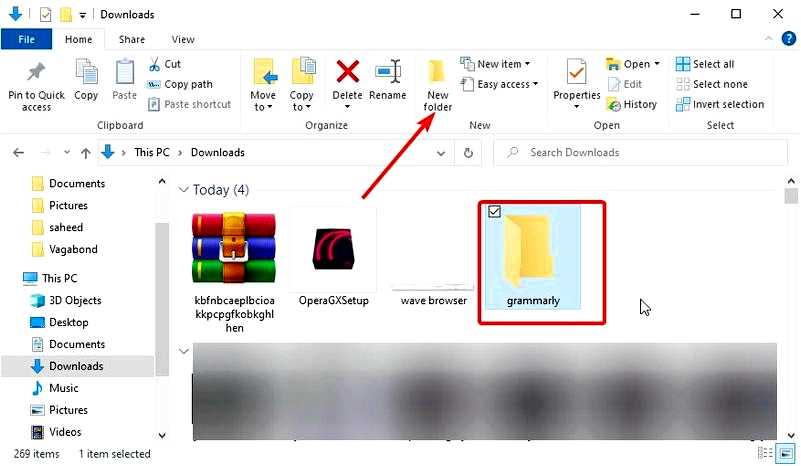
Скопируйте загруженный zip-файл в папку. Щелкните правой кнопкой мыши на zip-файле и выберите Извлечь здесь.
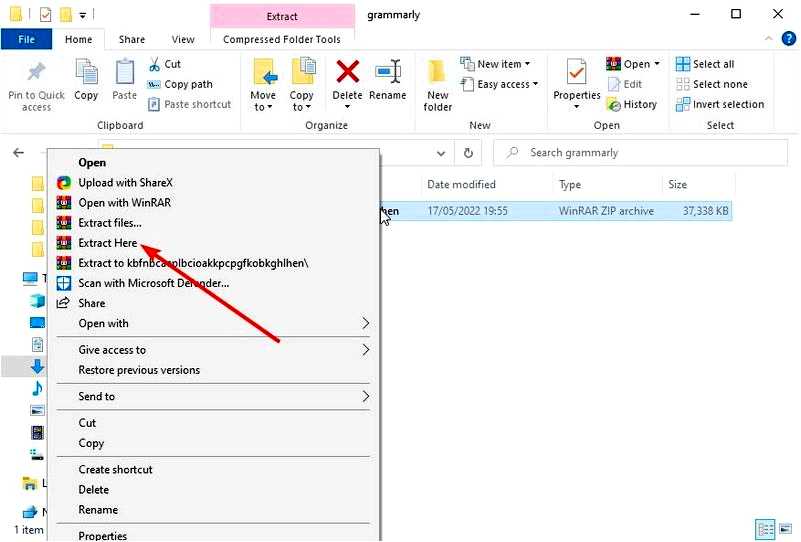
Откройте Opera Opera и перейдите в раздел Менеджер расширений. Нажмите на кнопку Загрузить распакованный файл кнопку.
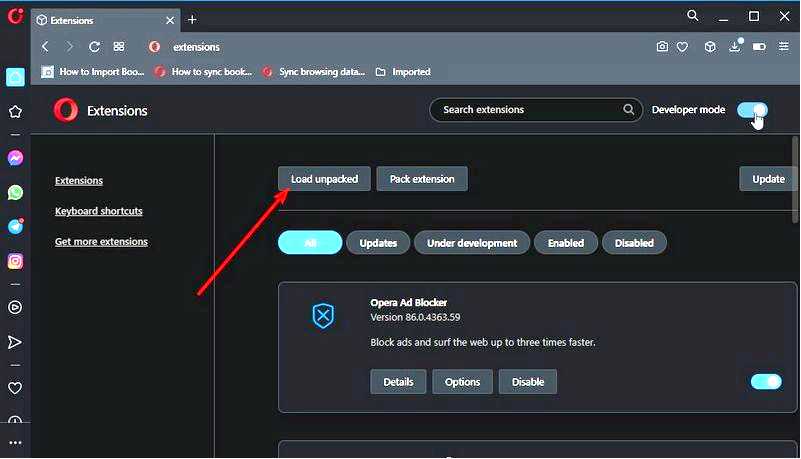
Выберите папку, в которую вы извлекли zip-файл, и нажмите кнопку Выбрать папку кнопка.
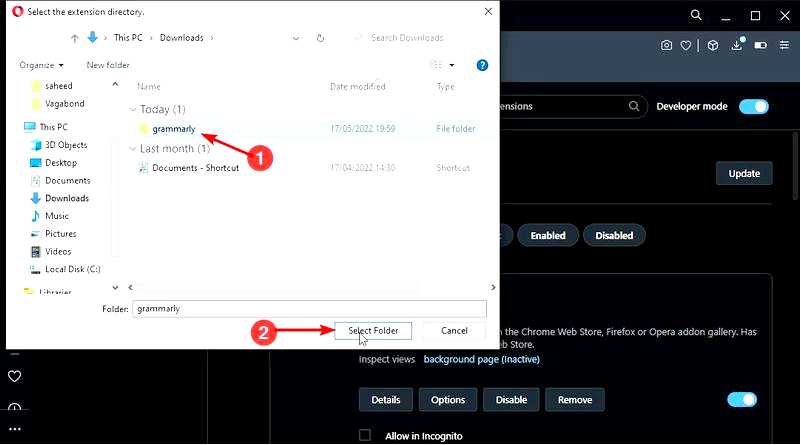
Теперь расширение будет отображаться в списке расширений.
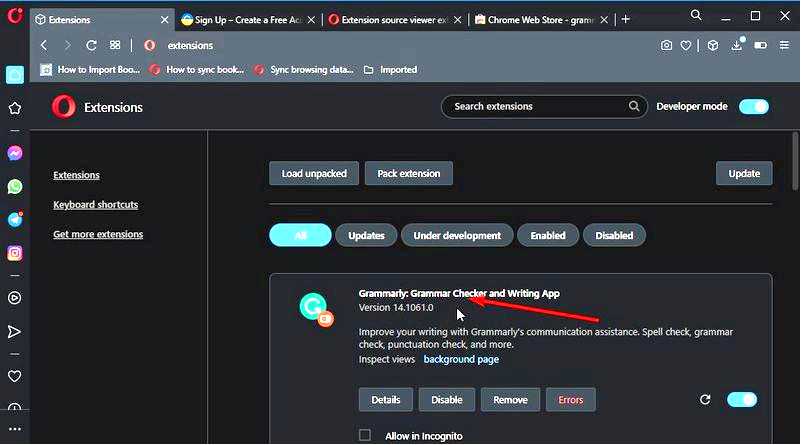
Это техническое исправление, которое следует использовать только в крайнем случае. Это должно произойти после выполнения обычных действий по устранению неполадок, например перезапуска Opera One. Чтобы все получилось, внимательно следуйте инструкциям.
Это решает проблему, если установка расширений Chrome не работает в Opera One и версии GX. Единственное отличие в случае с GX заключается в том, что в настройках расширений Opera GX будет активирован режим разработчика.
Таким образом, считайте, что это универсальное, хотя и техническое исправление.
Как включить расширения в Opera One?
Запустите Opera One. Нажмите кнопку Ctrl + Shift + E клавиши, чтобы открыть Менеджер расширений. Найдите расширение, которое вы хотите включить.
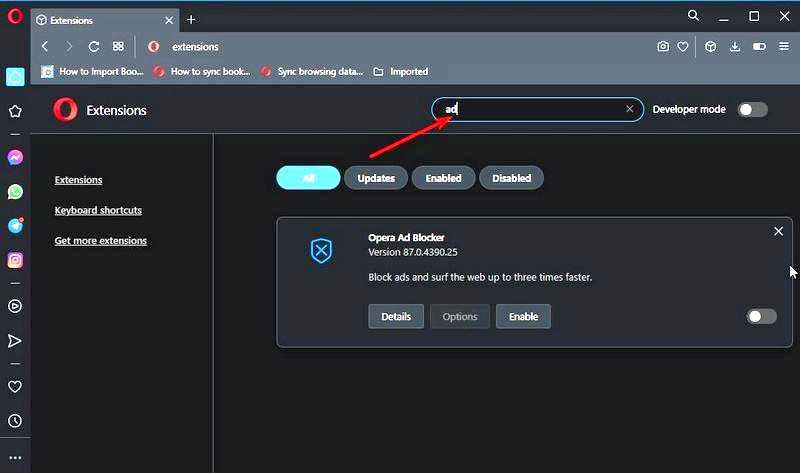
Нажмите на кнопку Включить кнопка.
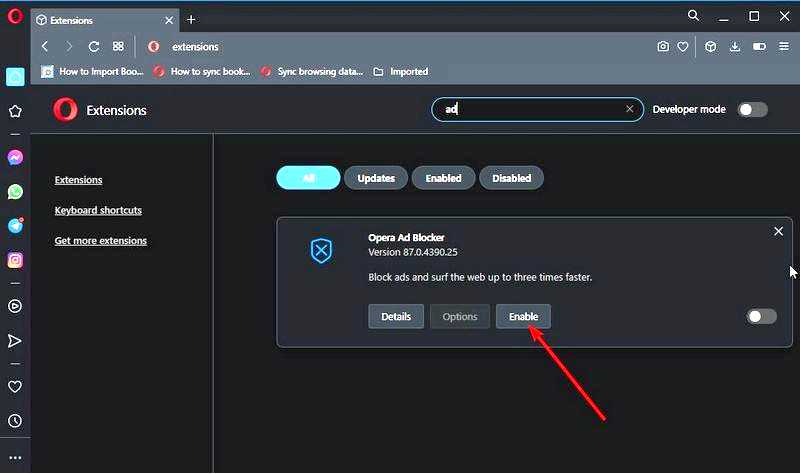
Вот и все: все, что нужно знать для установки и использования расширений Chrome в Opera One. Мы также предоставили решение для проблем, когда расширение не работает в Opera One.
У вас возникли проблемы с расширением, например, некоторые пользователи жаловались, что что-то пошло не так с расширением криптокошелька Opera One? Прочитайте наше полное руководство по этой теме, чтобы исправить ситуацию.
Не стесняйтесь сообщить нам о своем опыте работы с расширениями Chrome в Opera One в разделе комментариев ниже.
